Win10应用提示nvspcap.dll没有被指定在Windows上运行怎么办?
分类:win10教程 2021-08-08
导读: Win10应用提示nvspcap.dll没有被指定在Windows上运行怎么办?--最近有用户发现自己打开桌面的程序就会弹出提示:nvspcap.dll没有被指定在Windows上运行,这是什么原因?小编认为是系统错误导致的。那下面小编就给大家讲讲解决的办法吧。 方法/步骤: 1、按Win + R组合键,打开运...
最近有用户发现自己打开桌面的程序就会弹出提示:nvspcap.dll没有被指定在Windows上运行,这是什么原因?小编认为是系统错误导致的。那下面小编就给大家讲讲解决的办法吧。
方法/步骤:
1、按Win + R组合键,打开运行,并输入cmd命令,确定或回车,可以快速打开命令提示符窗口;
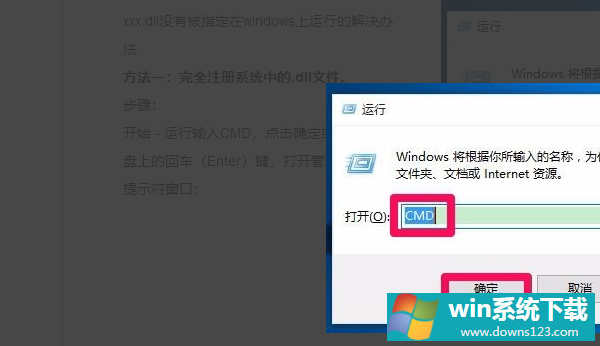
2、在打开的命令提示符窗口中,找到粘贴选项,输入并回车执行以下代码:
for %1 in (%windir%\system32\*.dll) do regsvr32.exe /s %1
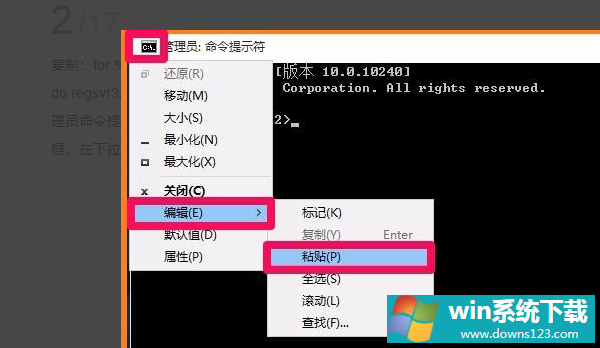
3、接着,继续输入以下代码:
for %1 in (%windir%\system32\*.dll) do regsvr32.exe /s %1
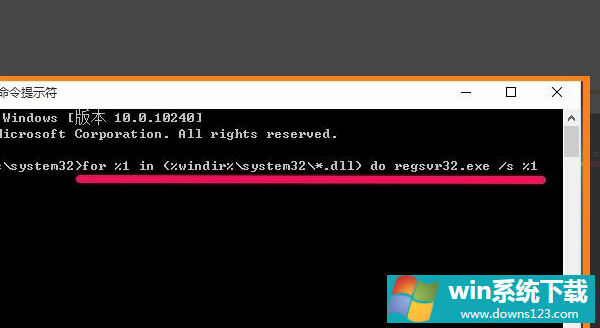
4、然后点击键盘上的回车键,界面会持续滚动,等到界面停止滚动时,退出此界面即可解决.dll没有被指定在Windows上运行的问题了;
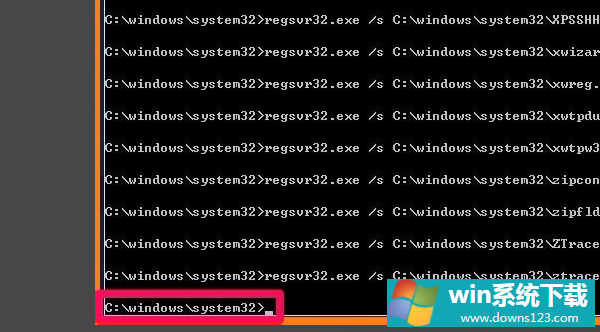
如果到最后,还是无法解决Win10应用提示nvspcap.dll没有被指定在Windows上运行问题,可以尝试重装系统以便解决这个问题。


